Cum să personalizați aspectul temei dvs. WordPress
Publicat: 2022-10-24Temele WordPress sunt foarte flexibile și vă permit să schimbați aspectul site-ului dvs. web cu doar câteva clicuri. În acest articol, vă vom arăta cum să personalizați aspectul temei dvs. WordPress. Mai întâi, va trebui să vă conectați la tabloul de bord WordPress și să accesați pagina Aspect » Teme . Pe această pagină, va trebui să faceți clic pe butonul Activare pentru tema pe care doriți să o utilizați. Odată ce tema este activată, va trebui să faceți clic pe linkul Personalizare din meniul Aspect. Aceasta va lansa personalizarea temei WordPress, care vă permite să modificați aspectul și alte opțiuni pentru tema dvs. În partea stângă, veți vedea o listă de opțiuni pe care le puteți modifica. De exemplu, puteți modifica imaginea antetului, imaginea de fundal, schema de culori și multe altele. În partea dreaptă, veți vedea o previzualizare a site-ului dvs. web cu modificările pe care le faceți. Când sunteți mulțumit de modificări, puteți face clic pe butonul Salvați și publicați pentru a salva modificările.
Tema implicită WordPress nu are caracteristicile pe care le-ați aștepta de la un site web WordPress. WordPress, ca alternativă la WordPress, vă permite să modificați și să proiectați cu ușurință tema site-ului dvs. Chiar dacă îți faci propriul design de site, s-ar putea să descoperi că multe teme WordPress ies fantastic. Apoi puteți alege dintr-o varietate de opțiuni avansate de stil și aspect. Care este singura captură? PHP este necesar pentru a schimba funcționalitatea implicită WordPress, precum și pentru stilul HTML. Dacă vă grăbiți și aveți nevoie de o modalitate rapidă de a vă crea primul site web personal sau de afaceri, o temă cu o varietate de șabloane poate merita luată în considerare. O temă copil este o extensie a temei părinte, care include stilul, aspectul și funcțiile acesteia, precum și ale dvs.
Cum îmi personalizez aspectul WordPress?
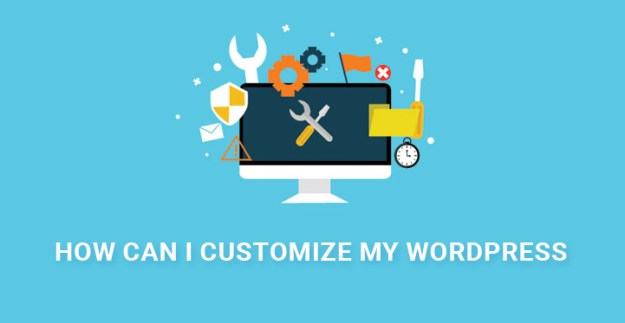
Personalizatorul WordPress este cel mai simplu mod de a personaliza o temă WordPress. Cel mai bun mod de a accesa aceasta este să vă vizualizați site-ul (când v-ați autentificat) și apoi să faceți clic pe linkul Personalizare din partea de sus a ecranului. Navigați la Aspect > Personalizare în ecranul de administrare.
Când un vizitator ajunge pentru prima dată pe site-ul dvs., pagina de pornire este de obicei primul lucru pe care îl vede. Pagina dvs. de pornire ar trebui să fie atrăgătoare din punct de vedere vizual și să ajute să trezească interesul vizitatorilor pentru site-ul dvs. Acesta este un exemplu despre cum să modificați aspectul paginii dvs. de pornire în WordPress. Dacă aveți o temă puternică, personalizabilă, puteți utiliza pur și simplu instrumentele încorporate oferite de aceasta. Există o singură modalitate de a vă personaliza tema: să începeți să vă construiți propriile pagini. Chiar dacă nu doriți să cheltuiți bani pentru un generator de pagini, merită o reproiectare a paginii de pornire . Este esențial să specificați că WordPress recunoaște pagina de pornire după ce ați creat un generator de pagini.
Acest instrument este disponibil pentru toți utilizatorii WordPress și vă permite să personalizați fiecare temă. Instrumentul vă permite să editați orice postare sau pagină de pe site-ul dvs. din orice locație. Mai multe pagini de pornire pot fi create și schimbate în orice moment. Personalizatorul poate fi utilizat numai dacă utilizați un plugin de generare de pagini. De asemenea, puteți adăuga cod CSS personalizat făcând clic pe linkul CSS suplimentar. Pagina de pornire WordPress poate fi configurată cu acest instrument; poate fi folosit și pentru a crea orice postare pe o pagină WordPress. Dacă sunteți mulțumit de toate modificările, le puteți publica.
Marketingul și publicitatea sunt indisolubil legate. O asociere cu un brand poate duce la multe vânzări. În timp, fiecare site web va face modificări în pagina sa de pornire. Aspectul site-ului dvs. ar trebui actualizat în mod regulat pentru a-l menține la zi și ar trebui să fie vizibil pentru vizitatori ori de câte ori este posibil.
Cum să vă personalizați site-ul WordPress
Ce este o personalizare wordpress? Puteți schimba titlul și sloganul site-ului dvs. WordPress în timp real, permițându-vă să vedeți cum arată pe site înainte de a face modificări. Pentru a face acest lucru, extindeți grupul de setări Site Identity și modificați textul. Când introduceți un câmp de text nou, acesta va fi afișat în previzualizarea din partea dreaptă a paginii. Cum îmi personalizez pagina wordpress? Aspectul, widgeturile și temele pot fi editate accesând bara laterală a tabloului de bord din partea stângă a ecranului și făcând clic pe butonul Personalizare. Temele și meniurile sunt disponibile sub aceasta. Cele două opțiuni enumerate mai jos conțin toate modificările aspectului dvs. pe care trebuie să le faceți. Cum schimb aspectul unei pagini WordPress? Puteți face acest lucru accesând Aspect *. Bara laterală din stânga a panoului de administrare WordPress afișează temele WordPress. Pentru a vă schimba tema WordPress, plasați cursorul mouse-ului peste ea și apoi faceți clic pe butonul Activare pentru ao activa. Vizitați pagina de pornire a site-ului dvs. web acum pentru a vedea noua temă în acțiune.
Cum schimb aspectul temei mele WordPress?
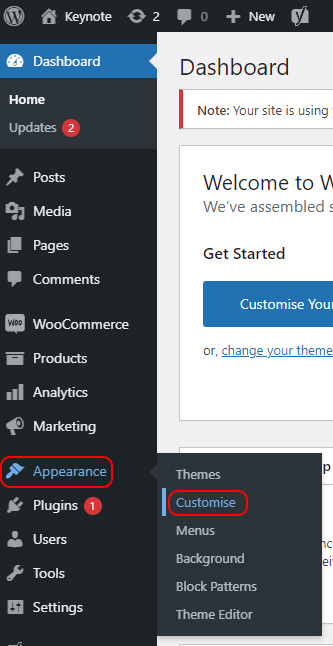
Nu există un răspuns unic la această întrebare, deoarece procesul de schimbare a aspectului unei teme WordPress poate varia în funcție de tema în sine. Cu toate acestea, în general, aspectul unei teme WordPress poate fi schimbat prin editarea fișierelor șablon ale temei.
Cu noua noastră filă Aspecte, puteți seta cu ușurință aspectul site-ului dvs. folosind noua noastră funcționalitate puternică. În plus, puteți schimba modul în care postările sunt aranjate după categorie sau tip de postare. Este o idee bună să aflați mai multe despre noul nostru plugin Conductor, care poate fi folosit pentru o gamă largă de aspecte de pagină WordPress . Pagina Setări vă permite să schimbați aspectul unei pagini WordPress într-un mod extrem de simplu. Există două meniuri derulante pentru ajustarea designului paginii de start și a paginii de blog. De asemenea, Conductor vă permite să alegeți ce pagină conține conținut, dacă este afișat în poziție orizontală sau verticală.
Cum să vă schimbați pagina de pornire pe WordPress
Pentru a schimba pagina de pornire pe WordPress, accesați Setări și selectați Citire din meniul din stânga. Opțiunea Pagina statică poate fi găsită în secțiunea „Afișează pagina ta de pornire” din meniul „Afișează pagina ta de pornire”. În meniul derulant, puteți alege ce pagină va recunoaște WordPress ca pagină de pornire. De asemenea, puteți schimba pagina de pornire prin editarea fișierului WP-config.php.
Puteți personaliza complet tema WordPress?
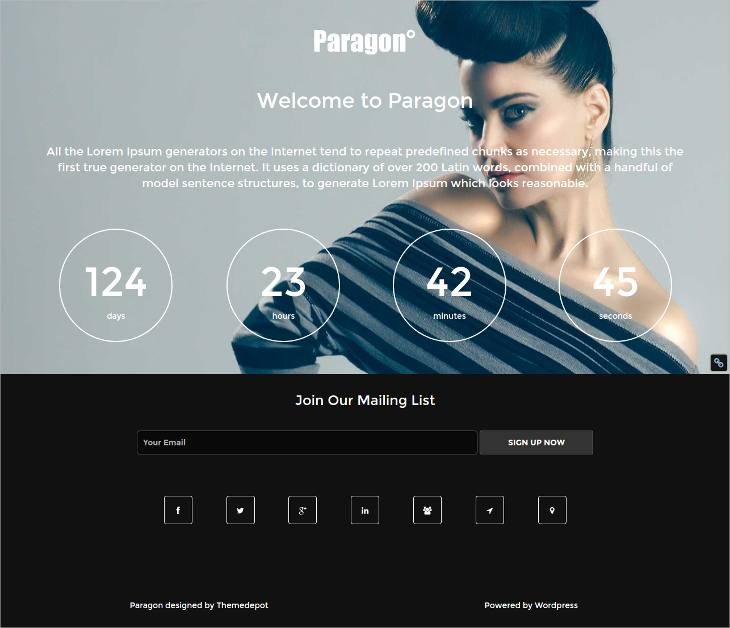
Pe scurt, puteți personaliza tema WordPress; pur și simplu accesați tabloul de bord WordPress și selectați Aspect, apoi faceți clic pe linkul Teme pentru a vedea o pagină care listează tema pe care ați instalat-o. După ce ați făcut clic pe Personalizare, veți putea edita și personaliza tema imediat.
Puteți schimba aspectul temei dvs. WordPress într-o varietate de moduri, în funcție de modul în care doriți să o modificați. Personalizatorul WordPress are încorporate setări puternice de personalizare a temei , precum și pluginuri și editori CSS în timp real, cum ar fi SiteOrigin CSS, toate fiind disponibile prin Personalizarea WordPress. Unele teme multifuncționale sunt incluse în pachete cu pluginuri personalizate sau terțe pentru a-și personaliza funcțiile implicite. Dacă doriți să adăugați personalizare dincolo de ceea ce poate oferi o temă, priviți SiteOrigin CSS. SiteOrigin, un editor CSS puternic, vă permite să schimbați designul site-ului dvs. WordPress în timp real. O temă copil poate fi creată, atâta timp cât sunteți bine versat în CSS și PHP.
Cum să vă personalizați tema WordPress
Temele pot fi personalizate într-o varietate de moduri, inclusiv prin posibilitatea de a le selecta și instala.
Vă rugăm să încărcați sigla retinei aici. Puteți utiliza o varietate de setări de culoare pentru a defini aspectul antetelor, navigației, subsolurilor și fundalurilor paginilor. Dacă doriți să personalizați complet tema WordPress, accesați Aspect > Teme. Pentru a accesa tema activă, navigați la această pagină și faceți clic pe Personalizare de lângă titlul titlului acesteia. Pe prima pagină a temei WordPress, o puteți schimba imediat.

Cum îmi pot personaliza tema WordPress 2022?
Nu există un răspuns unic la această întrebare, deoarece cea mai bună modalitate de a vă personaliza tema WordPress poate varia în funcție de nevoile și preferințele dumneavoastră specifice. Cu toate acestea, câteva sfaturi despre cum vă puteți personaliza tema WordPress în 2022 includ:
– Experimentați cu diferite scheme de culori și fonturi pentru a găsi un aspect care se potrivește mărcii dvs.
– Folosiți pluginuri pentru a adăuga caracteristici și funcționalități personalizate site-ului dvs.
– Folosiți o temă secundară dacă doriți să faceți modificări temei dvs. care să nu fie suprascrise atunci când tema părinte este actualizată.
– Utilizați un personalizator de teme WordPress dacă tema dvs. îl acceptă, deoarece acest lucru vă permite să previzualizați modificările înainte de a le pune live pe site-ul dvs.
Pentru a personaliza o temă WordPress, trebuie să fii un începător care să înțeleagă pentru ce este concepută tema. În timp ce temele sunt similare cu ramele pentru portretul tău, designul principal este în mâinile administratorilor. Veți învăța cum să personalizați cu ușurință tema WordPress în acest articol. Toate temele disponibile nu îndeplinesc toate cerințele dumneavoastră și nu pot fi 100% perfecte. Le puteți personaliza doar adaptându-le nevoilor dumneavoastră specifice. Există numeroase opțiuni și alternative disponibile, dar numai cea care este cea mai confortabilă pentru tine va funcționa. Pentru a utiliza instrumentul de personalizare a temei WordPress , trebuie mai întâi să vizitați depozitul de teme WordPress și să selectați tema pe care doriți să o personalizați.
Câteva teme premium, pe de altă parte, nu permit utilizatorilor să-și personalizeze temele decât dacă plătesc o primă. De asemenea, puteți personaliza o varietate de teme în funcție de cea pe care o utilizați. Se poate crea un site web profesional în câteva minute, cu mentalitatea și abilitățile potrivite. Este necesar să utilizați doar un instrument de creare a paginii compatibil cu tema și cu o interfață simplă. Este atât de simplu să utilizați acești generatori de pagini, încât veți putea vedea efectele sau modificările pe care le-ați făcut în timp real. Folosind un client File Transfer Protocol, puteți descărca și încărca toate fișierele teme direct de pe serverul web. Vă rugăm să rețineți că, dacă nu sunteți familiarizat cu codarea sau nu aveți cunoștințe de CSS, nu ar trebui să vă puneți niciodată probleme cu fișierele Theme.
Schimbarea temei de culoare a site-ului dvs. necesită editarea codurilor în CSS. Fișierul functions.php este unul dintre cele mai importante fișiere de care site-ul dvs. are nevoie pentru a rula și a funcționa corect. Cu ajutorul acestui instrument, puteți localiza și viza cu ușurință fiecare element dintr-o pagină web și puteți modifica sau adăuga CSS la acesta. Codul din fișierul de funcție părea a fi conceput pentru pluginuri. În acest caz, WordPress va folosi fișierul archive.php din tema copil în loc de fișierul archive.html al temei părinte. În orice caz, dacă nu aveți abilități sau cunoștințe de codare, nu ar trebui să vă încurcați cu fișierele teme. Dacă acesta este cazul, puteți efectua toate modificările site-ului dvs. pe o platformă de pregătire fără a deranja site-ul live.
Tema dvs. WordPress ar trebui să fie receptivă pe toate dispozitivele, de la mobil la desktop. Dacă doriți să creați o temă special concepută pentru o persoană sănătoasă, fără dizabilități, luați în considerare factori precum schema de culori și dimensiunea fontului. Personalizatorul poate să nu funcționeze corect din cauza erorilor sau a codurilor de eroare care sunt prezente în versiunile anterioare ale fișierelor de bază, temelor sau pluginurilor WordPress. Hackerii și experții în securitatea computerelor pot compromite securitatea unui sistem sau pot cauza funcționarea defectuoasă a acestuia, dar versiunile învechite nu sunt întotdeauna cauza unor astfel de probleme. Toate componentele de pe un site web WordPress trebuie să fie actualizate în mod regulat. Puteți personaliza cu ușurință tema WordPress accesând tabloul de bord WordPress și apoi accesând Aspect. Cel mai important factor este accesibilitatea și confortul utilizatorului în a decide cele mai bune opțiuni de personalizare.
Sau puteți aștepta o actualizare și apoi reveniți la versiunea anterioară pentru a rezolva problema. Personalizarea este disponibilă pentru orice temă și este posibil să alegeți o anumită temă sau să folosiți o altă temă. Utilizarea unui personalizat WordPress este cea mai convenabilă modalitate pentru orice începător de a învăța WordPress. Deoarece există opțiuni și caracteristici suplimentare de personalizare disponibile, se poate crea cu ușurință un site web profesional. Această problemă este rezolvată de pluginuri care includ toate caracteristicile importante, cum ar fi creatorii de pagini sau pluginurile de personalizare.
Puteți modifica o temă WordPress?
Puteți modifica aspectul temei accesând Aspect. În cazul nostru, navigați la această pagină și selectați personalizați ca temă activă (Twenty Nineteen). Există o pagină pe site-ul WordPress unde vă puteți schimba tema în timp real.
Lucruri de reținut atunci când schimbați temele WordPress
Cu toate acestea, există câteva lucruri de reținut pentru a face schimbarea. Înainte de a începe, ar trebui să vă asigurați că baza de date folosită de tema anterioară este aceeași cu cea folosită de noua ta. Înainte de a continua, va trebui să vă asigurați că datele dvs. sunt transferate. În cele din urmă, ar trebui să vă uitați prin documentația temei pentru a afla despre orice modificări pe care ar trebui să le faceți setărilor WordPress. De asemenea, trebuie să testați noua temă înainte de a o plasa pe site-ul dvs. Mai mult, fii atent la temele WordPress care urmează să fie lansate în curând. Există întotdeauna teme noi din care să alegeți, care pot fi mai potrivite pentru dvs., pe măsură ce piața continuă să evolueze.
Cum să personalizați codul temei WordPress
Faceți clic pe Aspect pentru a accesa editorul de teme. Editorul de cod și bara laterală din dreapta vor apărea pe ecran. Efectuați modificări oricăruia dintre fișierele de temă selectându-le din bara laterală.
Unul dintre avantajele utilizării WordPress este că poate personaliza o temă fără a fi nevoie să scrie o singură linie de cod. Chiar dacă sunteți nou în design web, există plugin-uri și instrumente disponibile pentru a face tema aleasă mai personalizată. În această postare, vom trece peste ceea ce ar trebui să luați în considerare în ceea ce privește designul site-ului dvs. Unele teme sunt mai adaptabile decât altele și chiar pot avea o opțiune de personalizare încorporată . Drept urmare, iată trei opțiuni pentru personalizarea temei dvs. WordPress. Cu noua funcție Full Site Editing (FSE), proprietarii de site-uri web vor avea mai mult control asupra site-urilor lor. WordPress vine cu un instrument de personalizare încorporat pentru temele clasice.
Puteți schimba tema fără a fi nevoie să introduceți niciun cod folosind Personalizatorul WordPress. În general, puteți modifica titlul și sloganul site-ului dvs., puteți adăuga widget-uri, puteți crea meniuri și puteți modifica pagina de pornire. Pe planul WordPress.com care include un plugin, veți putea folosi un plugin pentru crearea paginii. Există mai mulți constructori de pagini populari, inclusiv Beaver Builder, Elementor și Divi.
Cum să editați HTML pe o temă sau o postare WordPress
Puteți edita HTML-ul unei anumite postări sau pagini utilizând „Editorul de coduri”, care este inclus cu editorul de blocuri WordPress. Editorul de cod poate fi accesat făcând clic pe opțiunea cu trei puncte din colțul din dreapta sus al ecranului. În meniul derulant, selectați „Editor de coduri”.
Conectați-vă la tabloul de bord WordPress și navigați la pagina sau postarea pe care doriți să o modificați, apoi schimbați codul HTML de pe pagina respectivă. După ce ați ales un bloc de editat, va apărea un meniu pentru acesta. Faceți clic pe cele trei puncte din partea dreaptă a paginii pentru a o deschide. Puteți adăuga codul dvs. selectând „Editați ca HTML”.
